使用Django编写一个简易的运维平台,需要工具:pycharm,python3.6,数据库(MySQL):
1.使用pycharm创建一个Django项目,在这里取名为“devops”。
2.连接数据库,将项目添加到模板中,运行测试:
修改devops目录下的"settings.py"文件,修改内容:将“devops”添加到模板中,也就是“INSTALLED_APPS”中。
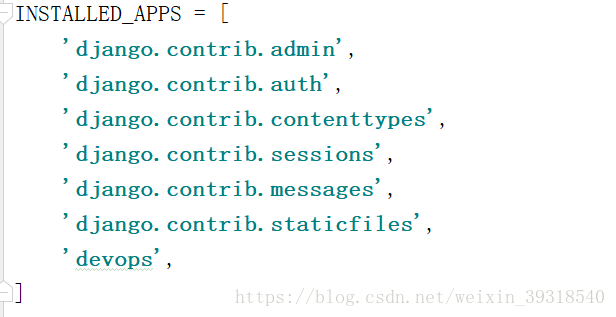
连接数据库:修改“DATABASES”:
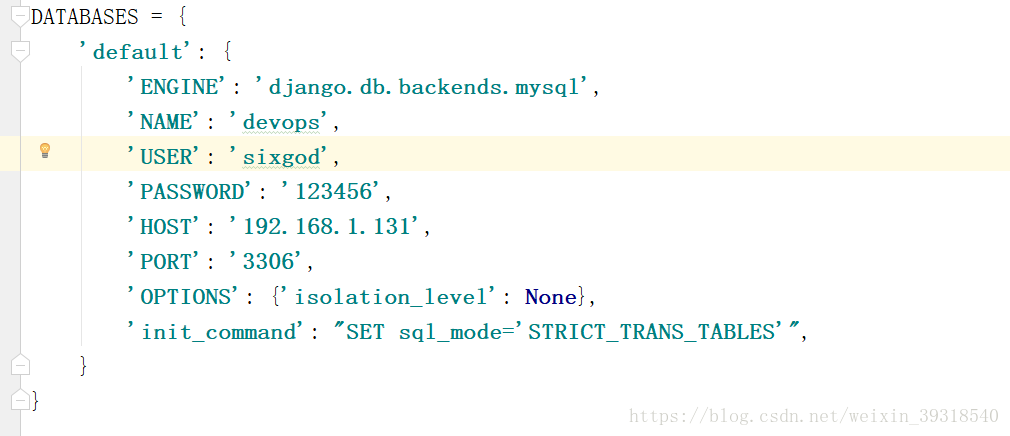
注意:“devops”库为创建好的,账户密码也需要有远程登录权限,连接数据库时:因为本文使用的为python3,连接MySQL需要使用pymysql,所以需要在devops下的__init__.py下添加一下内容:
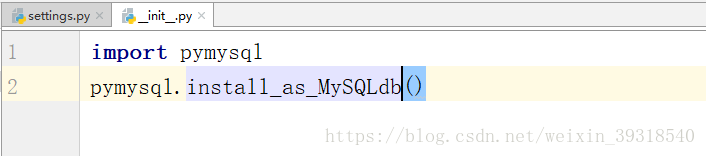
运行测试,可以看到Django的欢迎界面。
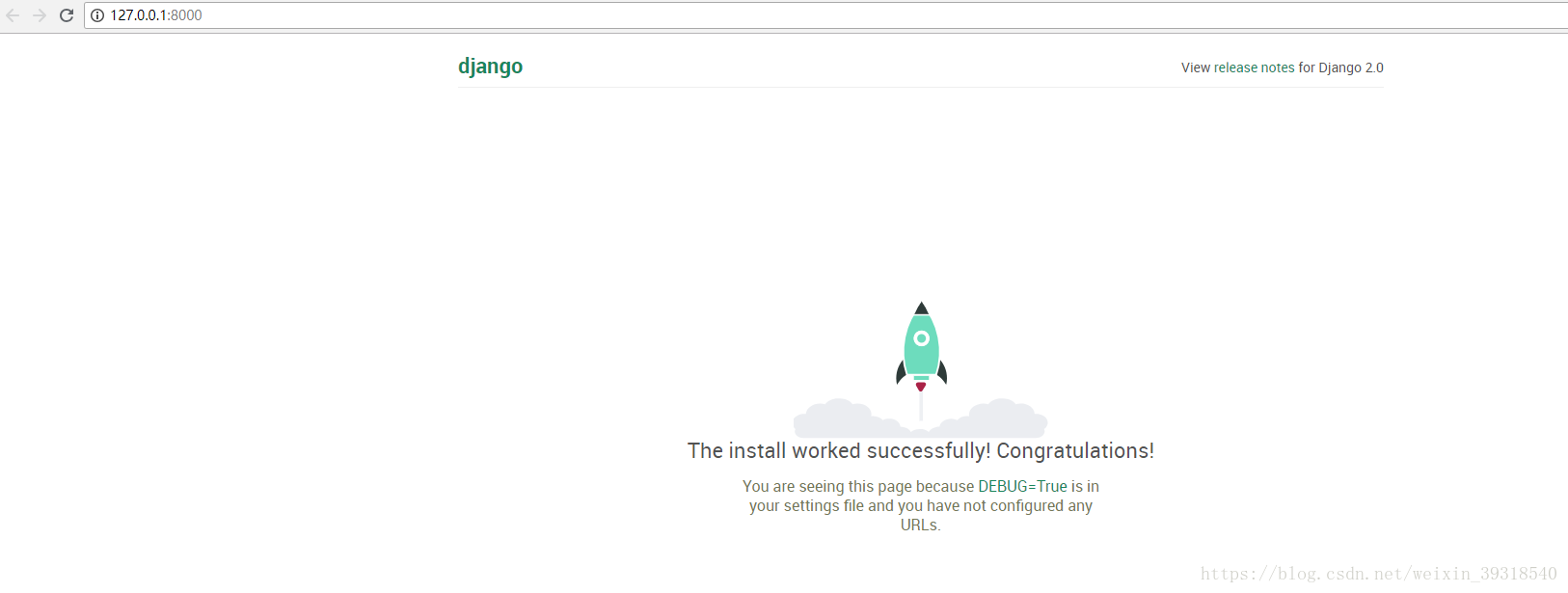
3.创建APP整体框架:
创建需要的APP,并加入到settings中的INSTALLED_APPS中:
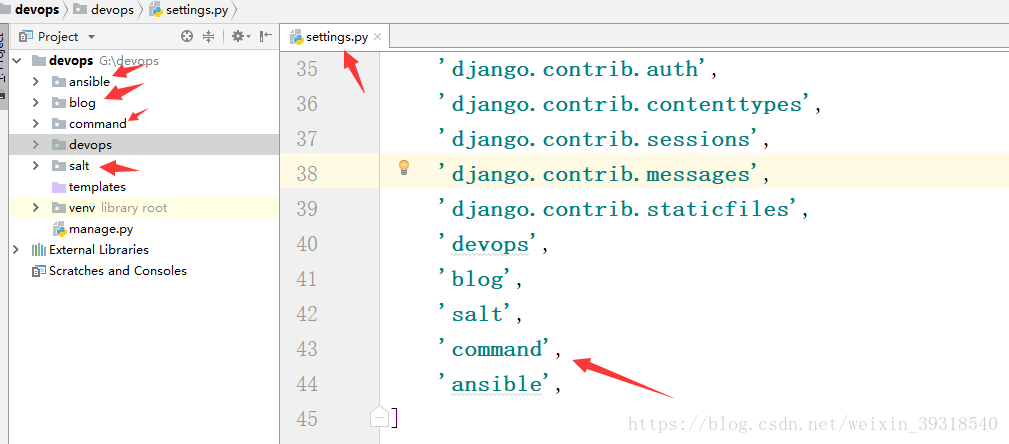
4.封装前端框架:
(1)定义URL
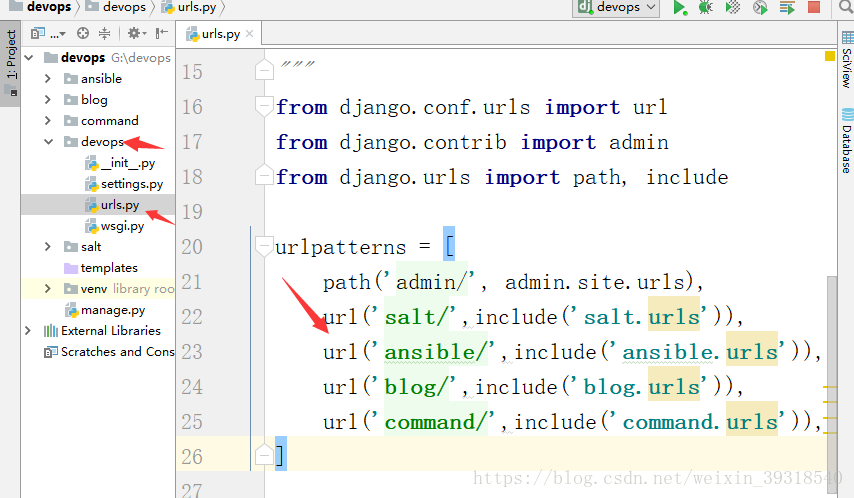
(2)在每个APP中创建urls文件:
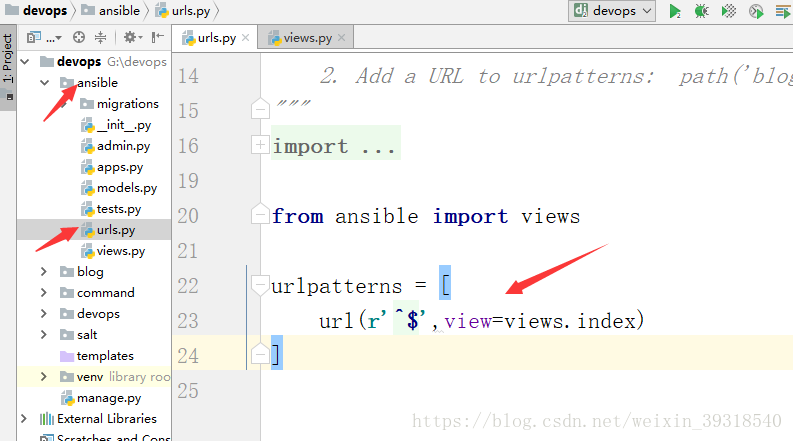
在views中编写模块:
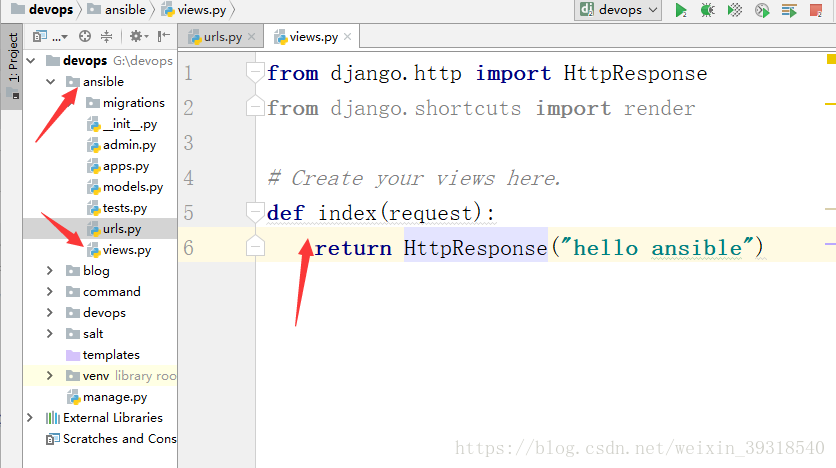
其他APP也如上。
运行测试,分别访问不同的APP,观察页面:
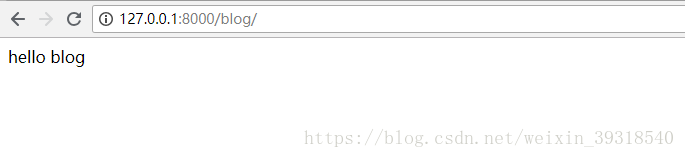
(3)搭建前端的开发框架模板:
这里是在网上找的例子:https://www.cnblogs.com/NeverCtrl-C/p/7652741.html
在commandAPP中创建目录:“static”用来存放静态文件的,如css,js,
“templates”用来存放HTML文件。
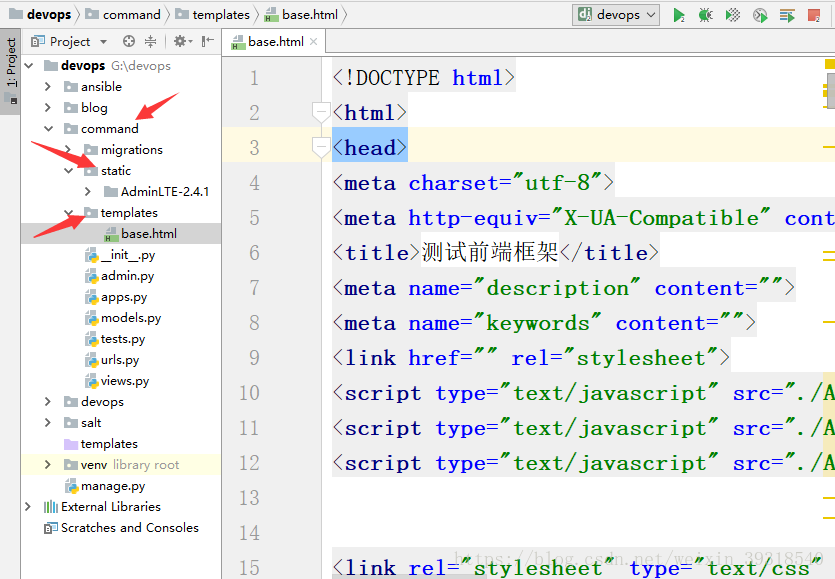
在上面的URL地址中,找到下图所示,将所需的文件下载下来,解压后移动到static目录下:
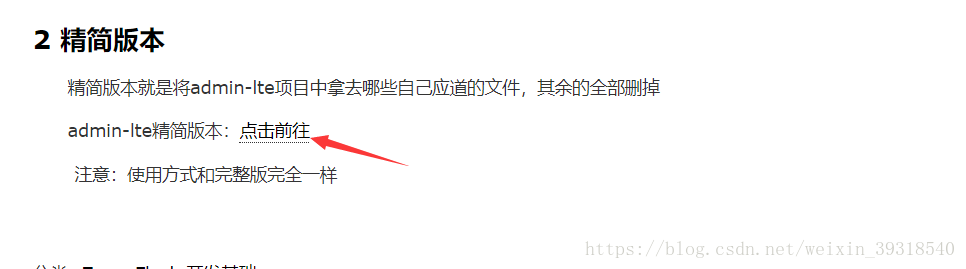
在templates目录下创建base.html,并将主页的源代码拷贝到其中:
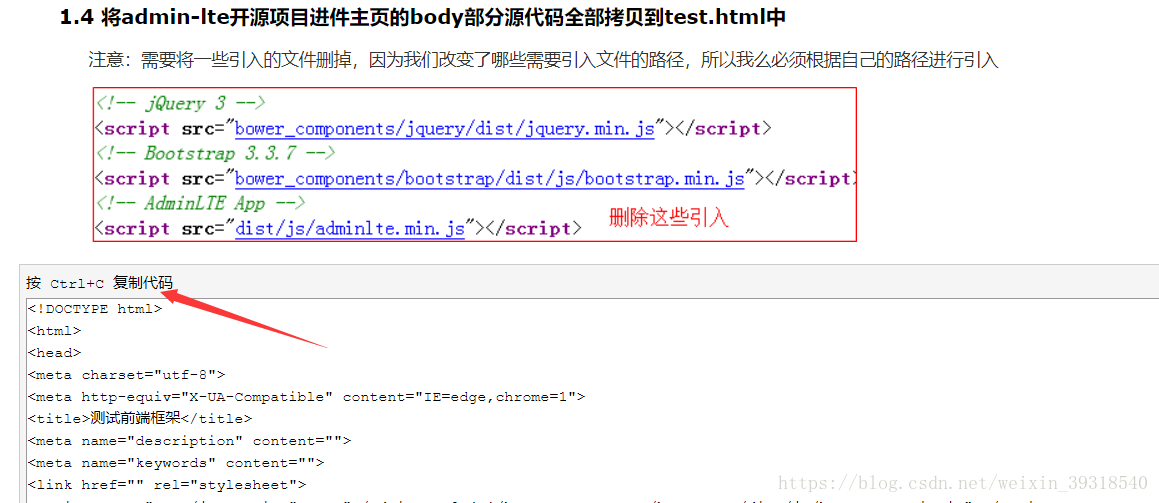
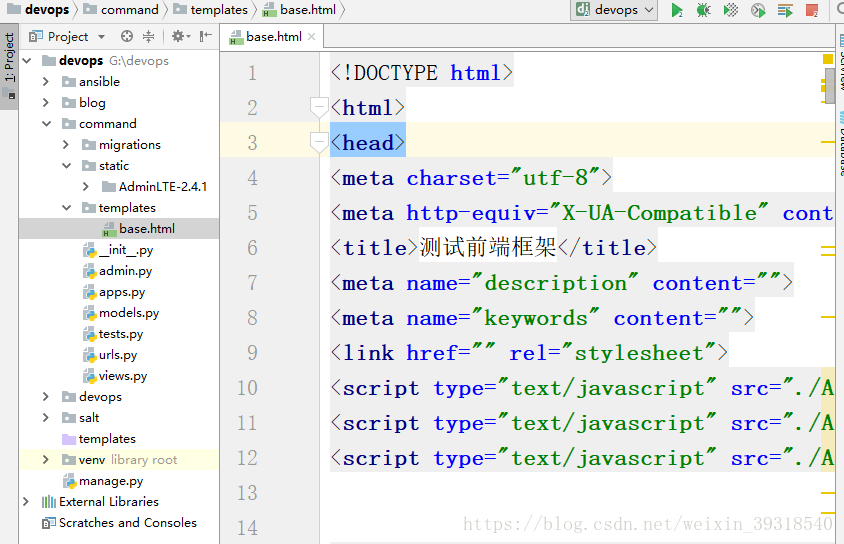
修改HTML中引入文件的路径:
首先将stati引入:
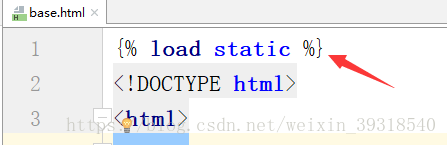
修改路径:将文件中所有引入的都进行修改,修改后按住Ctrl键,然后鼠标点击文件,能够跳转到文件中,则说明修改正确。

修改views,将页面展示出来:
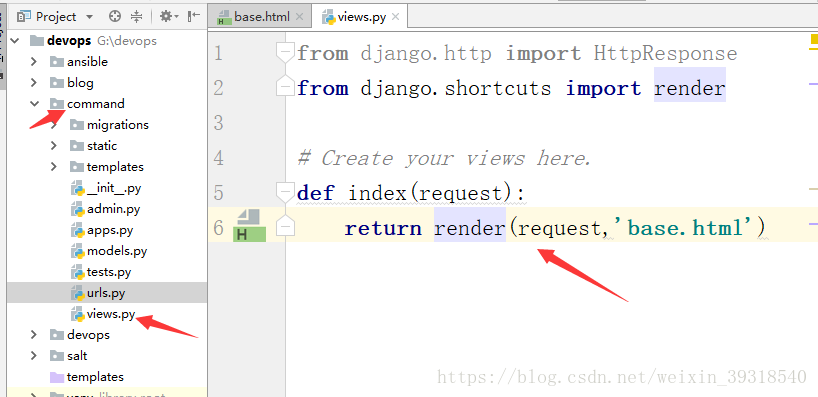
测试:
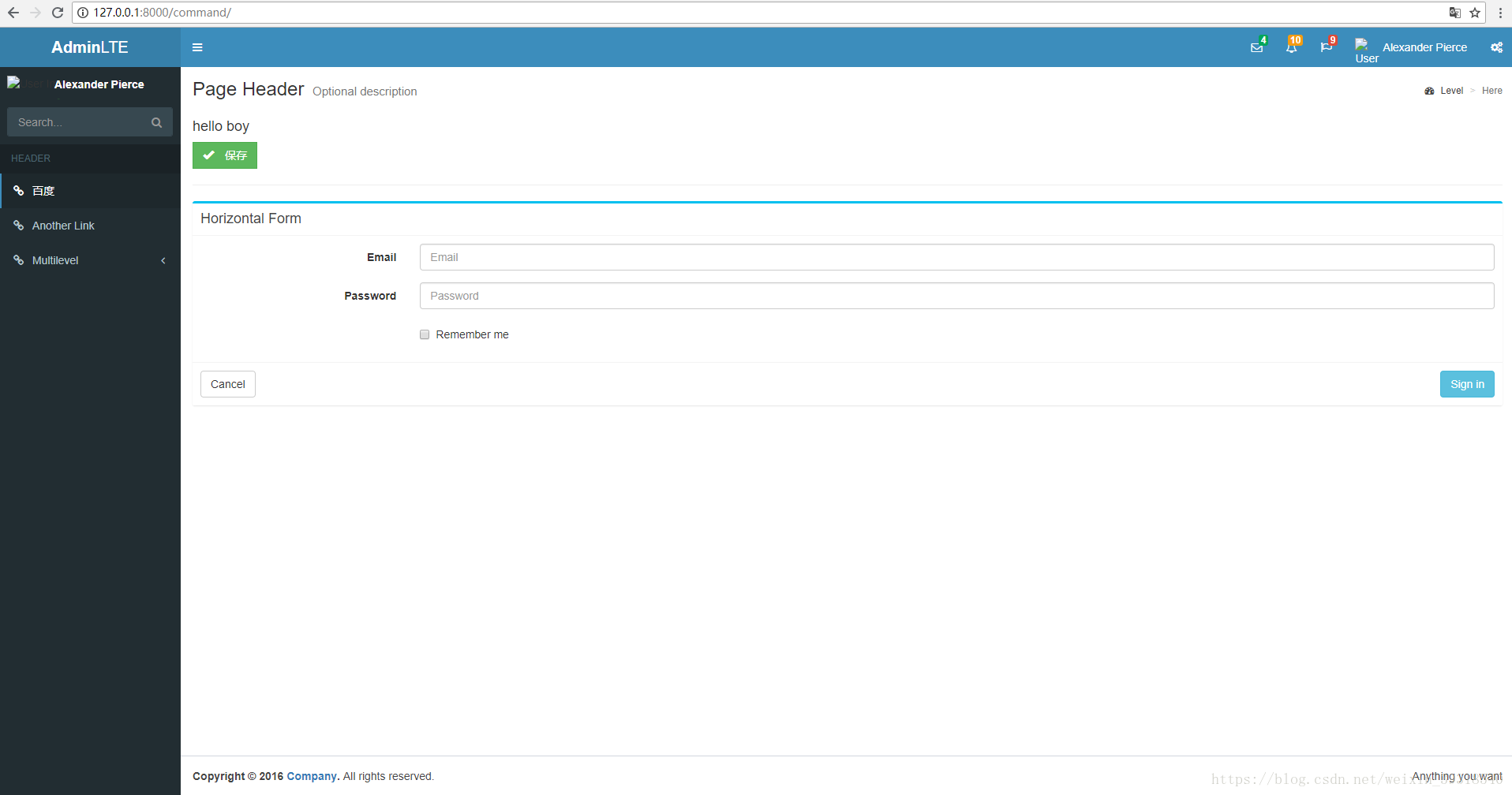
5.根据个人需要进行页面的修改:
{% load static %}
<!DOCTYPE html>
<html>
<head>
<meta charset="utf-8">
<meta http-equiv="X-UA-Compatible" content="IE=edge,chrome=1">
<title>自动化运维系统</title>
<meta name="description" content="">
<meta name="keywords" content="">
<link href="" rel="stylesheet">
<script type="text/javascript" src="{% static 'AdminLTE-2.4.1/bower_components/bootstrap/dist/js/bootstrap.min.js'%}"></script>
<script type="text/javascript" src="{% static 'AdminLTE-2.4.1/bower_components/jquery/dist/jquery.min.js'%}"></script>
<script type="text/javascript" src="{% static 'AdminLTE-2.4.1/dist/js/adminlte.min.js'%}"></script>
<link rel="stylesheet" type="text/css" href="{% static 'AdminLTE-2.4.1/dist/css/AdminLTE.min.css'%}">
<link rel="stylesheet" type="text/css" href="{% static 'AdminLTE-2.4.1/bower_components/bootstrap/dist/css/bootstrap.min.css'%}">
<link rel="stylesheet" type="text/css" href="{% static 'AdminLTE-2.4.1/bower_components/font-awesome/css/font-awesome.min.css'%}">
<link rel="stylesheet" type="text/css" href="{% static 'AdminLTE-2.4.1/bower_components/Ionicons/css/ionicons.min.css'%}">
<link rel="stylesheet" type="text/css" href="{% static 'AdminLTE-2.4.1/dist/css/skins/skin-blue.min.css'%}">
</head>
<body class="hold-transition skin-blue sidebar-mini">
<div class="wrapper">
<!-- Main Header -->
<header class="main-header">
<!-- Logo -->
<a href="index2.html" class="logo">
<!-- mini logo for sidebar mini 50x50 pixels -->
<span class="logo-mini"><b>OPS</b></span>
<!-- logo for regular state and mobile devices -->
<span class="logo-lg"><b>自动化运维系统</b></span>
</a>
<!-- Header Navbar -->
<nav class="navbar navbar-static-top" role="navigation">
<!-- Sidebar toggle button-->
<a href="#" class="sidebar-toggle" data-toggle="push-menu" role="button">
<span class="sr-only">Toggle navigation</span>
</a>
<!-- Navbar Right Menu -->
<div class="navbar-custom-menu">
<ul class="nav navbar-nav">
<!-- Messages: style can be found in dropdown.less-->
<li class="dropdown messages-menu">
<!-- Menu toggle button -->
<a href="#" class="dropdown-toggle" data-toggle="dropdown">
<i class="fa fa-envelope-o"></i>
<span class="label label-success">4</span>
</a>
<ul class="dropdown-menu">
<li class="header">You have 4 messages</li>
<li>
<!-- inner menu: contains the messages -->
<ul class="menu">
<li><!-- start message -->
<a href="#">
<div class="pull-left">
<!-- User Image -->
<img src="dist/img/user2-160x160.jpg" class="img-circle" alt="User Image">
</div>
<!-- Message title and timestamp -->
<h4>
Support Team
<small><i class="fa fa-clock-o"></i> 5 mins</small>
</h4>
<!-- The message -->
<p>Why not buy a new awesome theme?</p>
</a>
</li>
<!-- end message -->
</ul>
<!-- /.menu -->
</li>
<li class="footer"><a href="#">See All Messages</a></li>
</ul>
</li>
<!-- /.messages-menu -->
<!-- Notifications Menu -->
<li class="dropdown notifications-menu">
<!-- Menu toggle button -->
<a href="#" class="dropdown-toggle" data-toggle="dropdown">
<i class="fa fa-bell-o"></i>
<span class="label label-warning">10</span>
</a>
<ul class="dropdown-menu">
<li class="header">You have 10 notifications</li>
<li>
<!-- Inner Menu: contains the notifications -->
<ul class="menu">
<li><!-- start notification -->
<a href="#">
<i class="fa fa-users text-aqua"></i> 5 new members joined today
</a>
</li>
<!-- end notification -->
</ul>
</li>
<li class="footer"><a href="#">View all</a></li>
</ul>
</li>
<!-- Tasks Menu -->
<li class="dropdown tasks-menu">
<!-- Menu Toggle Button -->
<a href="#" class="dropdown-toggle" data-toggle="dropdown">
<i class="fa fa-flag-o"></i>
<span class="label label-danger">9</span>
</a>
<ul class="dropdown-menu">
<li class="header">You have 9 tasks</li>
<li>
<!-- Inner menu: contains the tasks -->
<ul class="menu">
<li><!-- Task item -->
<a href="#">
<!-- Task title and progress text -->
<h3>
Design some buttons
<small class="pull-right">20%</small>
</h3>
<!-- The progress bar -->
<div class="progress xs">
<!-- Change the css width attribute to simulate progress -->
<div class="progress-bar progress-bar-aqua" style="width: 20%" role="progressbar"
aria-valuenow="20" aria-valuemin="0" aria-valuemax="100">
<span class="sr-only">20% Complete</span>
</div>
</div>
</a>
</li>
<!-- end task item -->
</ul>
</li>
<li class="footer">
<a href="#">View all tasks</a>
</li>
</ul>
</li>
<!-- User Account Menu -->
<li class="dropdown user user-menu">
<!-- Menu Toggle Button -->
<a href="#" class="dropdown-toggle" data-toggle="dropdown">
<!-- The user image in the navbar-->
<img src="dist/img/user2-160x160.jpg" class="user-image" alt="User Image">
<!-- hidden-xs hides the username on small devices so only the image appears. -->
<span class="hidden-xs">Alexander Pierce</span>
</a>
<ul class="dropdown-menu">
<!-- The user image in the menu -->
<li class="user-header">
<img src="dist/img/user2-160x160.jpg" class="img-circle" alt="User Image">
<p>
Alexander Pierce - Web Developer
<small>Member since Nov. 2012</small>
</p>
</li>
<!-- Menu Body -->
<li class="user-body">
<div class="row">
<div class="col-xs-4 text-center">
<a href="#">Followers</a>
</div>
<div class="col-xs-4 text-center">
<a href="#">Sales</a>
</div>
<div class="col-xs-4 text-center">
<a href="#">Friends</a>
</div>
</div>
<!-- /.row -->
</li>
<!-- Menu Footer-->
<li class="user-footer">
<div class="pull-left">
<a href="#" class="btn btn-default btn-flat">Profile</a>
</div>
<div class="pull-right">
<a href="#" class="btn btn-default btn-flat">Sign out</a>
</div>
</li>
</ul>
</li>
<!-- Control Sidebar Toggle Button -->
<li>
<a href="#" data-toggle="control-sidebar"><i class="fa fa-gears"></i></a>
</li>
</ul>
</div>
</nav>
</header>
<!-- Left side column. contains the logo and sidebar -->
<aside class="main-sidebar">
<!-- sidebar: style can be found in sidebar.less -->
<section class="sidebar">
<!-- Sidebar user panel (optional) -->
<div class="user-panel">
<div class="pull-left image">
<img src="dist/img/user2-160x160.jpg" class="img-circle" alt="User Image">
</div>
<div class="pull-left info">
<p>Alexander Pierce</p>
<!-- Status -->
<a href="#"><i class="fa fa-circle text-success"></i> Online</a>
</div>
</div>
<!-- search form (Optional) -->
<form action="#" method="get" class="sidebar-form">
<div class="input-group">
<input type="text" name="q" class="form-control" placeholder="Search...">
<span class="input-group-btn">
<button type="submit" name="search" id="search-btn" class="btn btn-flat"><i class="fa fa-search"></i>
</button>
</span>
</div>
</form>
<!-- /.search form -->
<!-- Sidebar Menu -->
<ul class="sidebar-menu" data-widget="tree">
<!-- Optionally, you can add icons to the links -->
<li class="active"><a href=""><i class="glyphicon glyphicon-pencil"></i> <span>blog</span></a></li>
<li><a href="#"><i class="glyphicon glyphicon-briefcase"></i> <span>ansible</span></a></li>
<li class="treeview">
<a href="#"><i class="glyphicon glyphicon-briefcase"></i> <span>saltstack</span>
<span class="pull-right-container">
<i class="fa fa-angle-left pull-right"></i>
</span>
</a>
<ul class="treeview-menu">
<li><a href="#">应用实例</a></li>
<li><a href="#">系统实例</a></li>
</ul>
</li>
</ul>
<!-- /.sidebar-menu -->
</section>
<!-- /.sidebar -->
</aside>
<!-- Content Wrapper. Contains page content -->
<div class="content-wrapper">
<!-- Content Header (Page header) -->
<section class="content-header">
</section>
</div>
<!-- /.content-wrapper -->
<!-- Main Footer -->
<footer class="main-footer">
<!-- To the right -->
<div class="pull-right hidden-xs">
联系我们
</div>
<!-- Default to the left -->
<strong>Copyright © 2018 <a href="#">Company</a>.</strong> All rights reserved.
</footer>
<!-- Control Sidebar -->
<aside class="control-sidebar control-sidebar-dark">
<!-- Create the tabs -->
<ul class="nav nav-tabs nav-justified control-sidebar-tabs">
<li class="active"><a href="#control-sidebar-home-tab" data-toggle="tab"><i class="fa fa-home"></i></a></li>
<li><a href="#control-sidebar-settings-tab" data-toggle="tab"><i class="fa fa-gears"></i></a></li>
</ul>
<!-- Tab panes -->
<div class="tab-content">
<!-- Home tab content -->
<div class="tab-pane active" id="control-sidebar-home-tab">
<h3 class="control-sidebar-heading">Recent Activity</h3>
<ul class="control-sidebar-menu">
<li>
<a href="javascript:;">
<i class="menu-icon fa fa-birthday-cake bg-red"></i>
<div class="menu-info">
<h4 class="control-sidebar-subheading">Langdon's Birthday</h4>
<p>Will be 23 on April 24th</p>
</div>
</a>
</li>
</ul>
<!-- /.control-sidebar-menu -->
<h3 class="control-sidebar-heading">Tasks Progress</h3>
<ul class="control-sidebar-menu">
<li>
<a href="javascript:;">
<h4 class="control-sidebar-subheading">
Custom Template Design
<span class="pull-right-container">
<span class="label label-danger pull-right">70%</span>
</span>
</h4>
<div class="progress progress-xxs">
<div class="progress-bar progress-bar-danger" style="width: 70%"></div>
</div>
</a>
</li>
</ul>
<!-- /.control-sidebar-menu -->
</div>
<!-- /.tab-pane -->
<!-- Stats tab content -->
<div class="tab-pane" id="control-sidebar-stats-tab">Stats Tab Content</div>
<!-- /.tab-pane -->
<!-- Settings tab content -->
<div class="tab-pane" id="control-sidebar-settings-tab">
<form method="post">
<h3 class="control-sidebar-heading">General Settings</h3>
<div class="form-group">
<label class="control-sidebar-subheading">
Report panel usage
<input type="checkbox" class="pull-right" checked>
</label>
<p>
Some information about this general settings option
</p>
</div>
<!-- /.form-group -->
</form>
</div>
<!-- /.tab-pane -->
</div>
</aside>
<!-- /.control-sidebar -->
<!-- Add the sidebar's background. This div must be placed
immediately after the control sidebar -->
<div class="control-sidebar-bg"></div>
</div>
</body>
</html>修改后的页面:
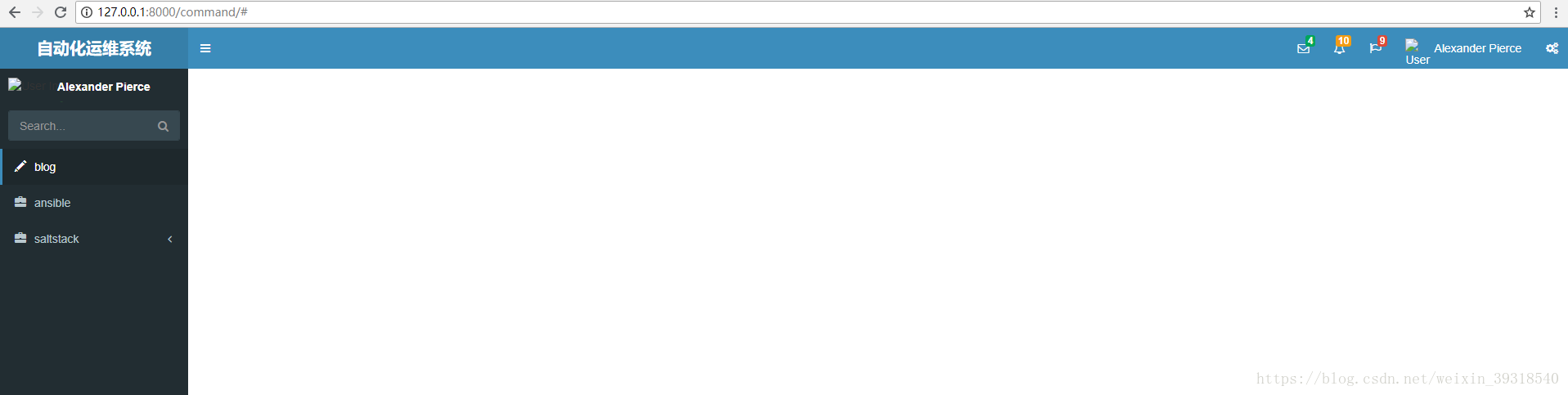
6.编写salt模板
(1)在"salt" APP中创建templates目录,用来存放HTML文件,接着创建"installapp.html"。
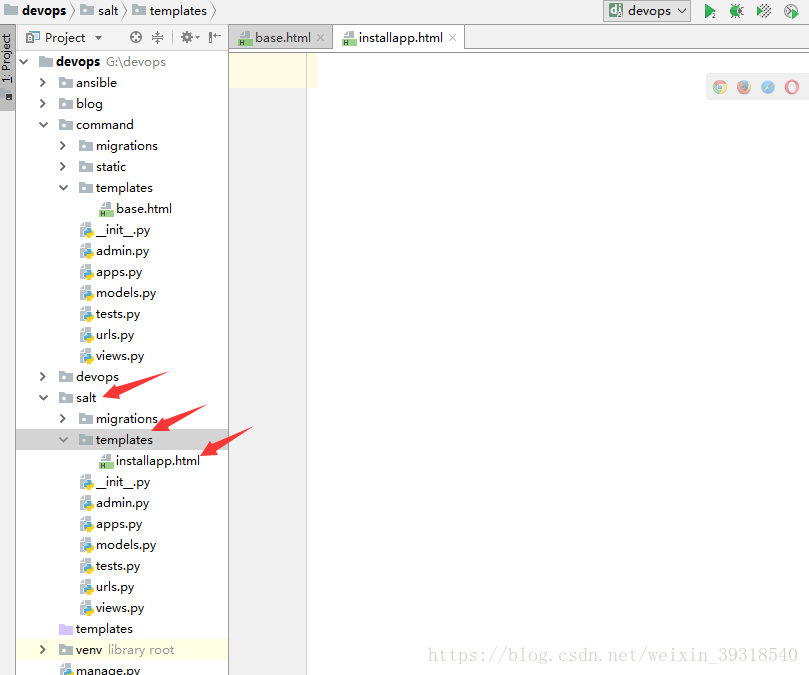
(2)使"installapp"页面继承“base”页面,并显示新的内容:
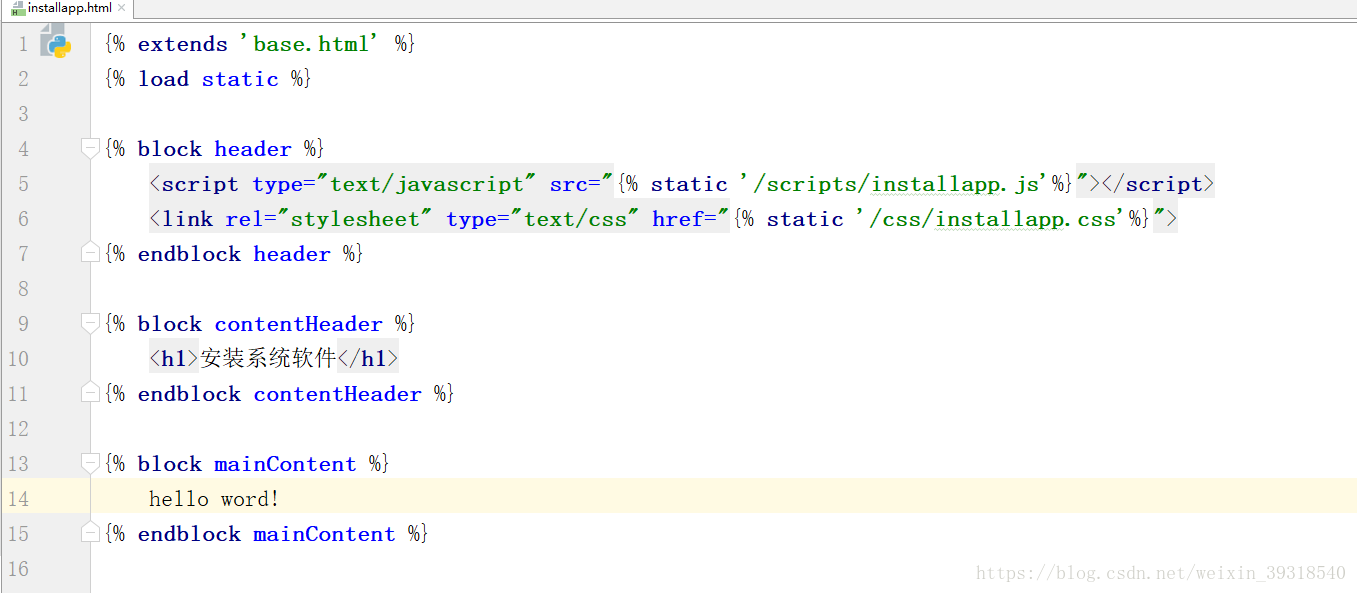
installapp文件中引入的block都必须是在父模板中定义好的,如:
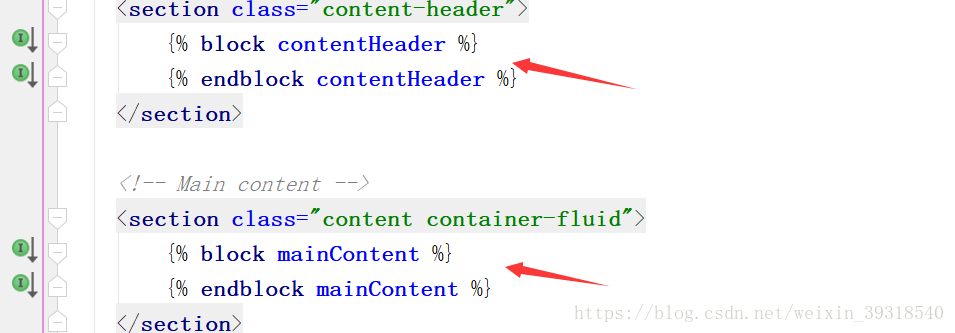
(3)定义urls及views文件:
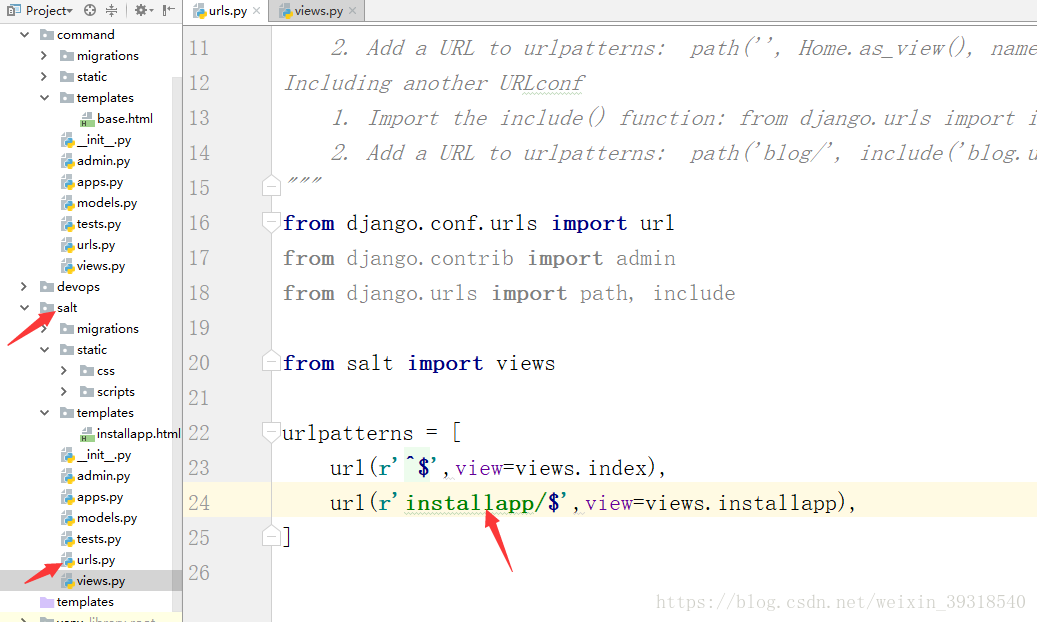
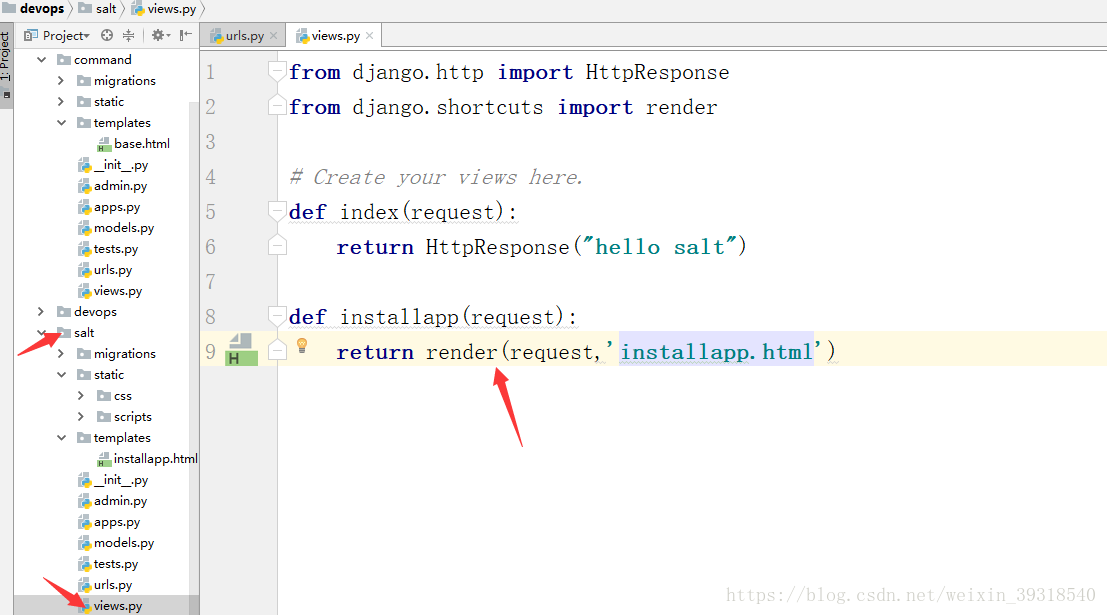
访问测试:
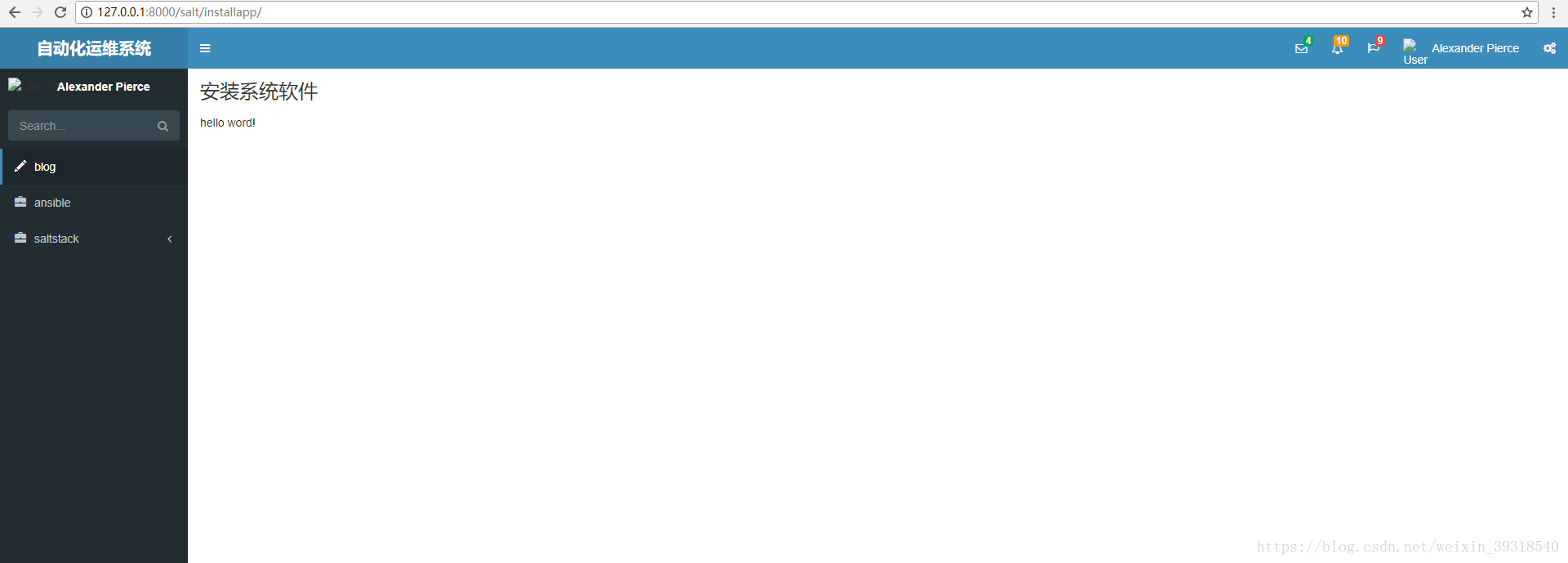
(4)在base.html中添加a标签,使之相关联:
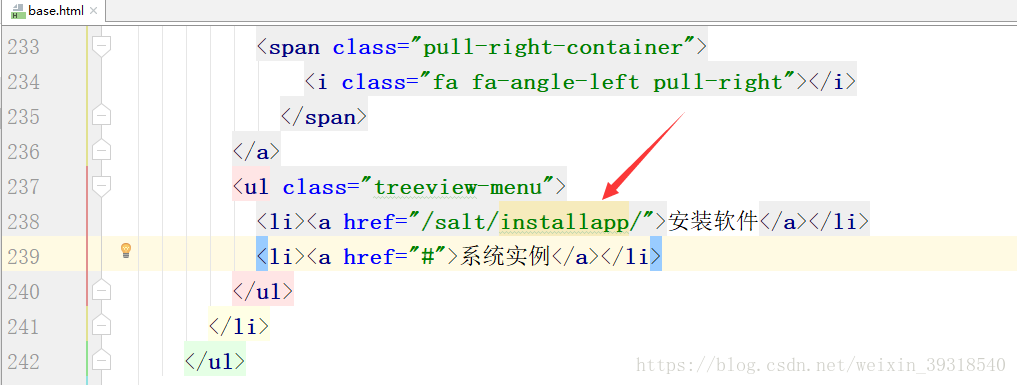
测试,点击看是否跳转:
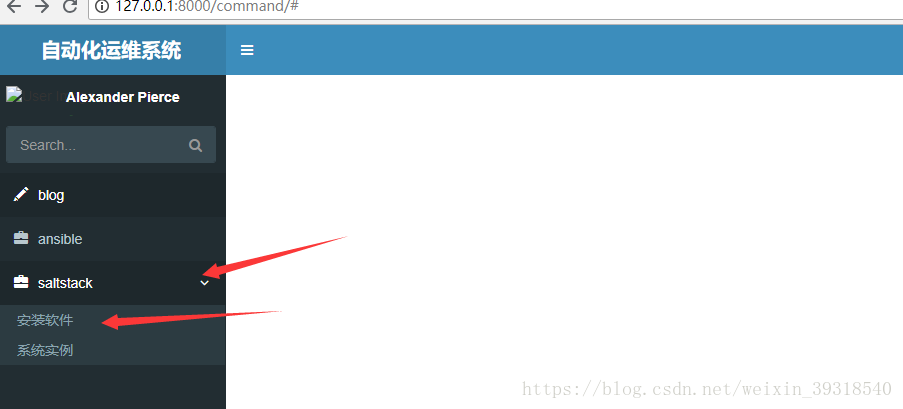
7.编写登录及注册页面
(1)编辑总urls:
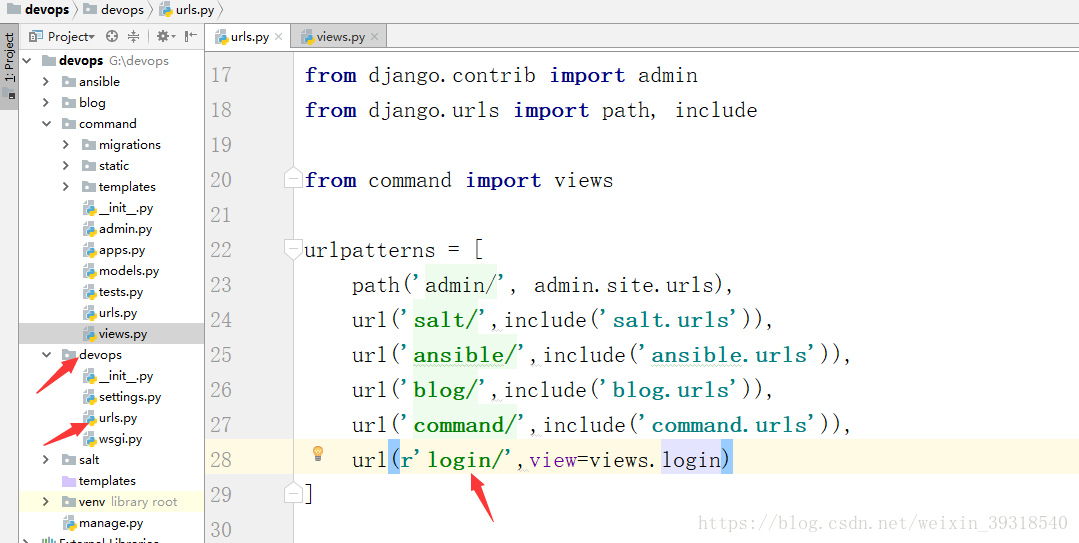
(2)编辑command的views文件:
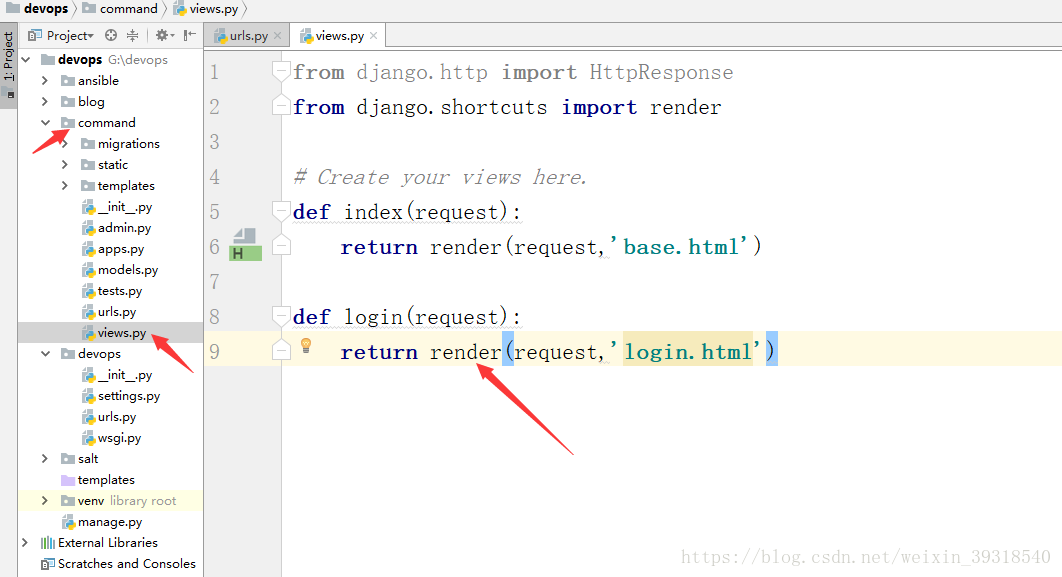
(3)在command的templatest文件夹中创建login.html:
<!DOCTYPE html>
<html lang="en">
<head>
<meta charset="UTF-8">
<title>login</title>
</head>
<body>
<h3 align="center">用户登录</h3>
<form align="center" method = "post">
用户名: <input type = "text" placeholder="手机/邮箱/用户名" id = "username" />
<br />
密 码: <input type = "password" placeholder="密码" id = "password" />
<br />
<br />
<input type = "submit" value = "登 录" />
<input type = "reset" value = "重 置" />
<div class="row" style="margin-left:500px">
<div class="col-md-10"><a href="/register">注 册</a></div>
</div>
</form>
</body>
</html>(4)访问测试:
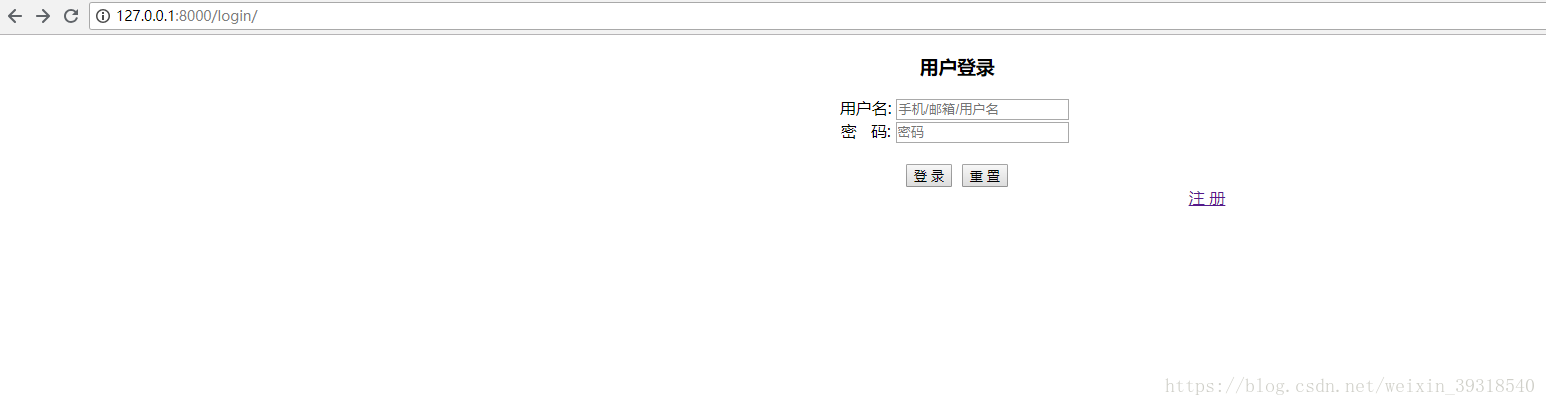
(5)注册页面:
编写devops中的urls文件:
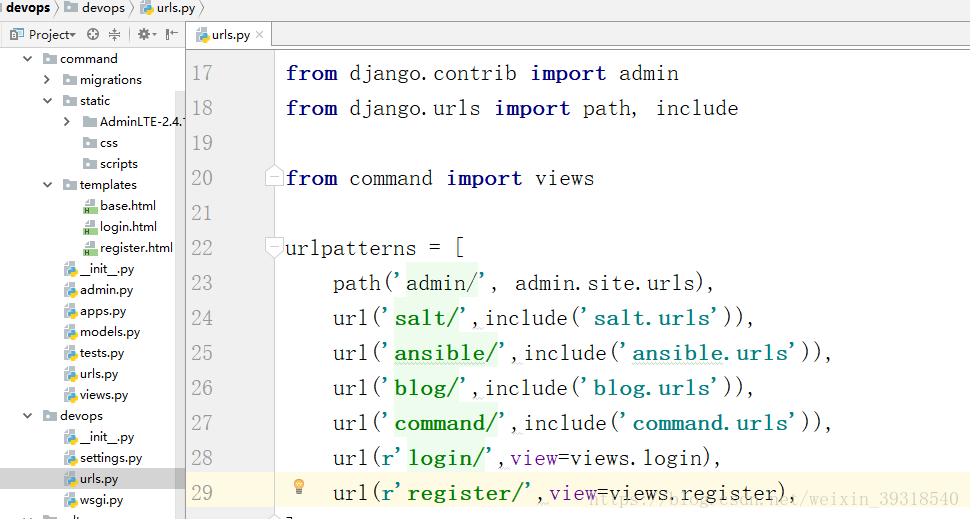
编写command中的views文件:
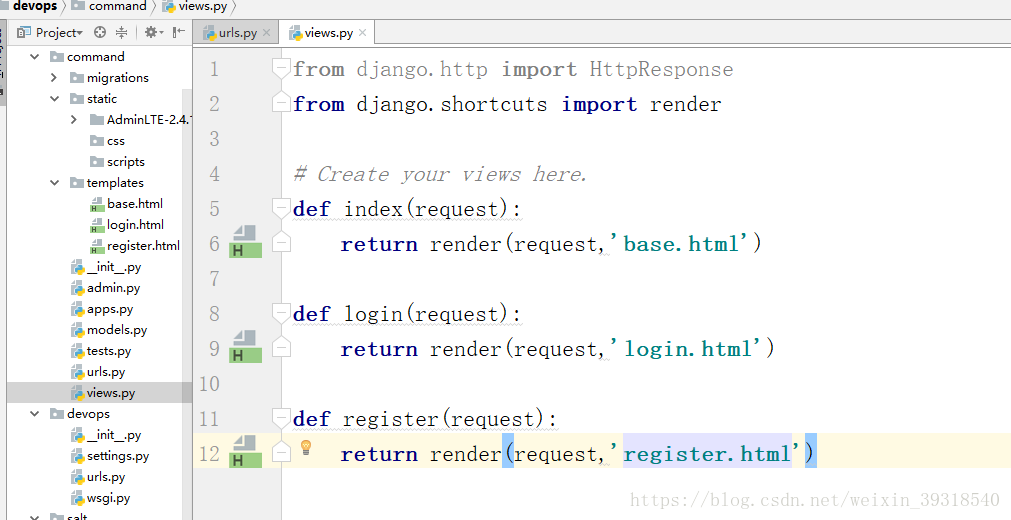
在commadns的templates中创建register.html页面:
<!DOCTYPE html>
<html lang="en">
<head>
<meta charset="UTF-8">
<title>注册</title>
</head>
<body>
<br>
<h4 align="center">注 册</h4></div>
<div class="row">
<div class="col-md-10" style="text-align:right"><a href="/login">已有账户,直接登录</a></div>
</div>
<hr style="height:5px;border:none;border-top:5px ridge green;" />
<form align="center" method = "post">
用户名: <input type = "text" placeholder="用户名" name = "username" />
<br />
<br />
密 码: <input type = "password" placeholder="密码" name = "password" />
<br />
<br />
<input type = "submit" value = "注 册" />
<input type = "reset" value = "重 置" />
</form>
</body>
</html>
访问测试:
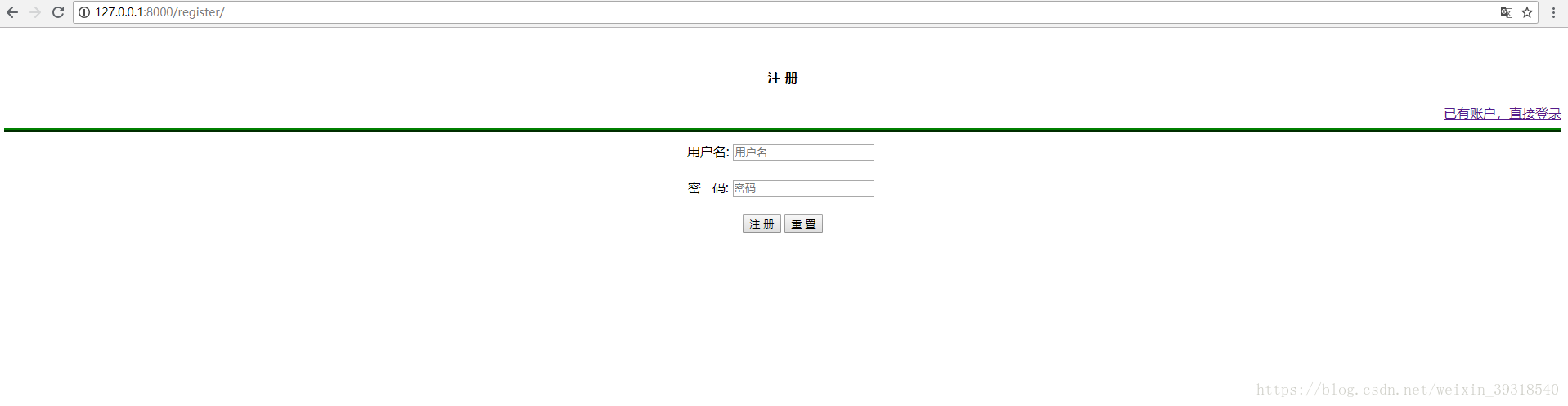
8.编写首页
在devops下的urls中添加:
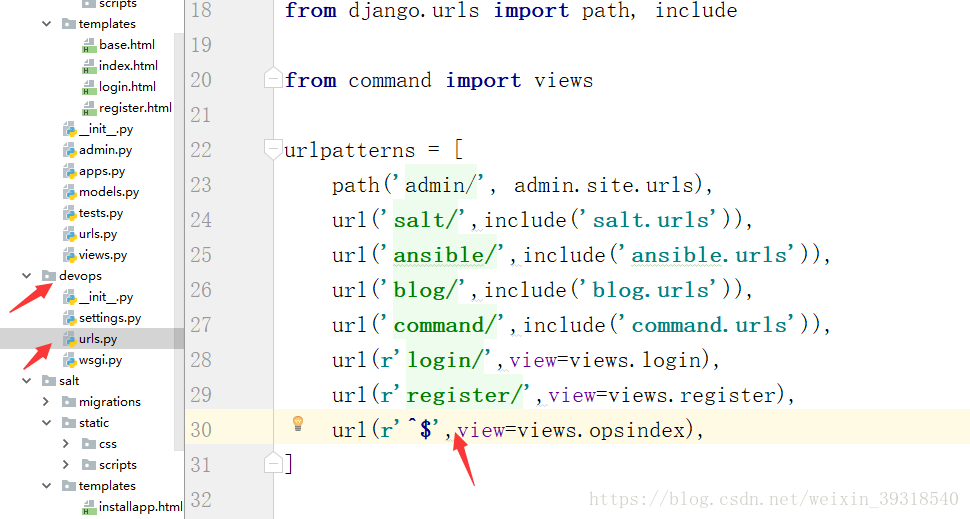
在commadns下的views中添加:
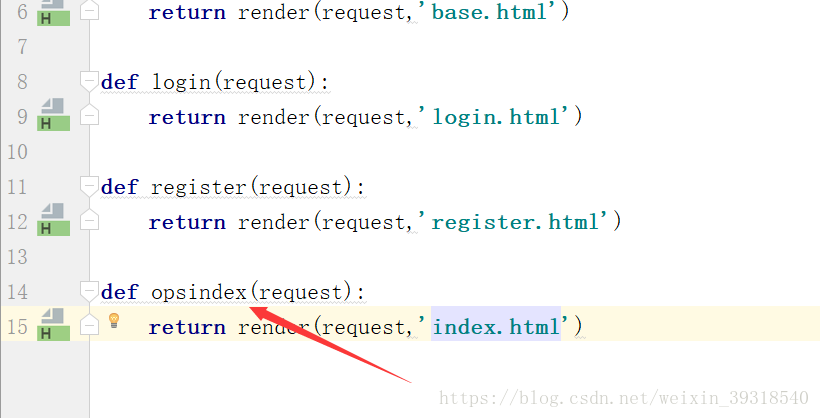
在command下的templates文件夹下创建index.html:
{% extends 'base.html' %}
{% load static %}
{% block header %}
<script type="text/javascript" src="{% static '/scripts/installapp.js'%}"></script>
<link rel="stylesheet" type="text/css" href="{% static '/css/installapp.css'%}">
{% endblock header %}
{% block contentHeader %}
<h1>欢迎来到自动化运维平台!</h1>
{% endblock contentHeader %}
{% block mainContent %}
hello word!
{% endblock mainContent %}访问测试:
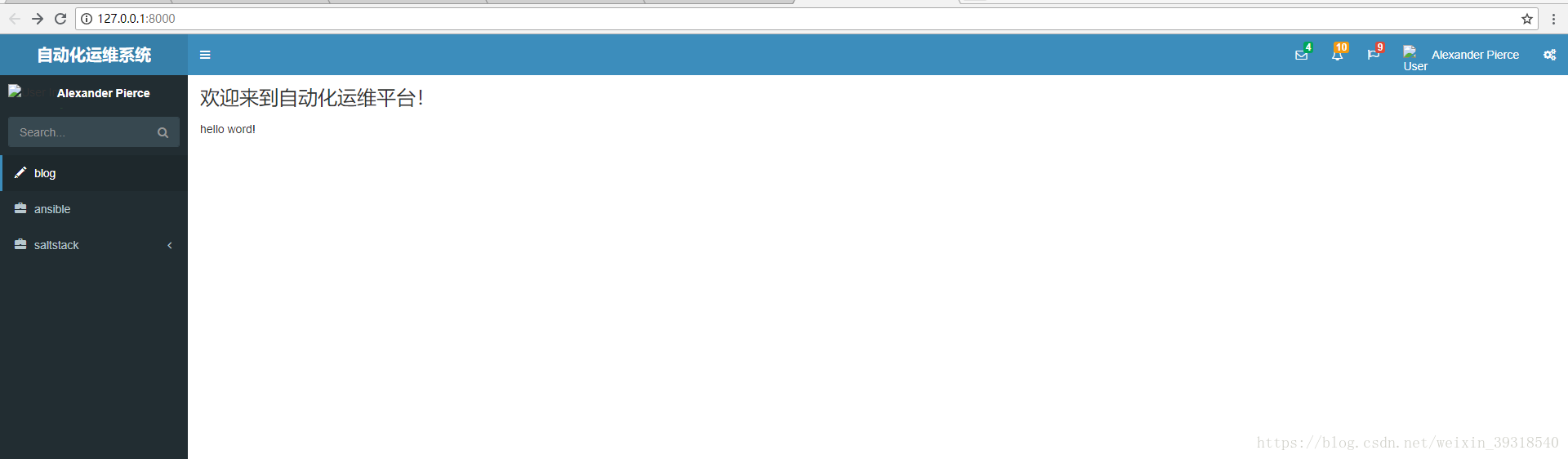
























 3747
3747

 被折叠的 条评论
为什么被折叠?
被折叠的 条评论
为什么被折叠?








